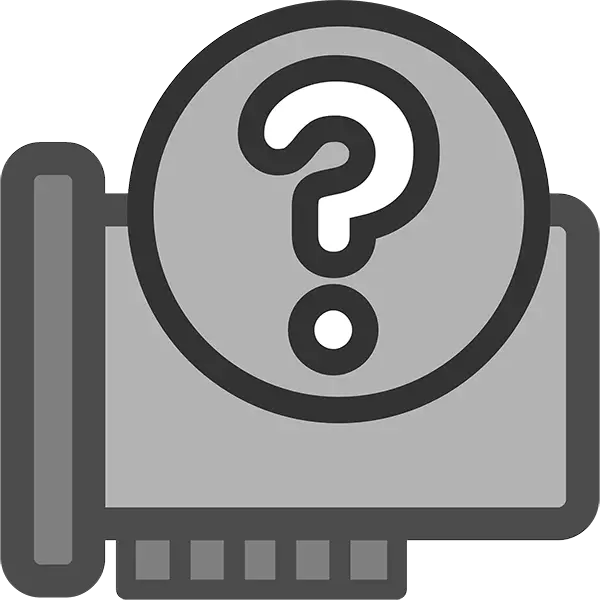
สังเกตบ่อยครั้งเมื่อหลังจากติดตั้งระบบปฏิบัติการใหม่หรือเชื่อมต่ออุปกรณ์ใหม่คอมพิวเตอร์ปฏิเสธที่จะกำหนดอุปกรณ์ใด ๆ ผู้ใช้อุปกรณ์หรือส่วนประกอบที่ไม่รู้จักสามารถรับรู้ได้โดยประเภทการนัดหมาย แต่จะไม่ทำงานอย่างถูกต้องเนื่องจากการขาดซอฟต์แวร์ที่เหมาะสม ในบทความเราจะวิเคราะห์วิธีการในปัจจุบันและประสิทธิภาพทั้งหมดในการแก้ปัญหาดังกล่าว
ตัวเลือกการค้นหาไดรเวอร์สำหรับอุปกรณ์ที่ไม่รู้จัก
อุปกรณ์ที่ไม่รู้จักแม้จะมีปัญหากับการจดจำอัตโนมัติใน Windows ซึ่งส่วนใหญ่มักระบุได้ง่าย กระบวนการนี้ไม่ซับซ้อนเท่าที่เห็นได้อย่างรวดเร็วก่อนขึ้นอยู่กับวิธีการที่เลือกอาจต้องใช้ต้นทุนเวลาที่แตกต่างกัน ดังนั้นเราขอแนะนำให้ทำความคุ้นเคยกับตัวเลือกทั้งหมดที่นำเสนอและหลังจากนั้นเพื่อเลือกแสงสว่างและเข้าใจได้มากที่สุดสำหรับตัวคุณเองดูเพิ่มเติม: เราแก้ปัญหาด้วยการตรวจสอบลายเซ็นไดรเวอร์ดิจิตอล
วิธีที่ 1: โปรแกรมสำหรับติดตั้งไดรเวอร์
มีโปรแกรมอรรถประโยชน์ที่ค้นหาและอัปเดตไดรเวอร์ทั้งหมดโดยอัตโนมัติบนคอมพิวเตอร์ โดยปกติแล้วพวกเขายังบ่งบอกถึงการติดตั้งที่เลือกในกรณีที่จำเป็นต้องอัปเดตระบบและส่วนประกอบที่เชื่อมต่อไม่ใช่ทั้งหมด แต่กำหนดเท่านั้น จากผู้ใช้ไม่จำเป็นต้องมีการดำเนินการใด ๆ นอกเหนือจากการเปิดตัวการสแกนและการอนุมัติการติดตั้ง
แต่ละโปรแกรมดังกล่าวมีฐานข้อมูลของไดรเวอร์สำหรับอุปกรณ์หลายพันเครื่องและมาจากความสมบูรณ์ที่ขึ้นอยู่กับประสิทธิภาพของผลลัพธ์ ในเว็บไซต์ของเรามีบทความที่เลือกซอฟต์แวร์ที่ดีที่สุดสำหรับวัตถุประสงค์เหล่านี้
อ่านเพิ่มเติม: โปรแกรมที่ดีที่สุดสำหรับการติดตั้งไดรเวอร์
โซลูชัน DriverPack และ Drivermax รวมอินเทอร์เฟซที่ใช้งานง่ายและการสนับสนุนสำหรับอุปกรณ์จำนวนมากได้รับการพิสูจน์แล้ว หากคุณตัดสินใจเลือกหนึ่งในนั้นและต้องการทำการค้นหาไดรเวอร์ที่มีประสิทธิภาพสำหรับอุปกรณ์ที่มีปัญหาเราขอแนะนำให้ทำความคุ้นเคยกับวัสดุที่อธิบายหลักการทำงานกับยูทิลิตี้อื่น ๆ
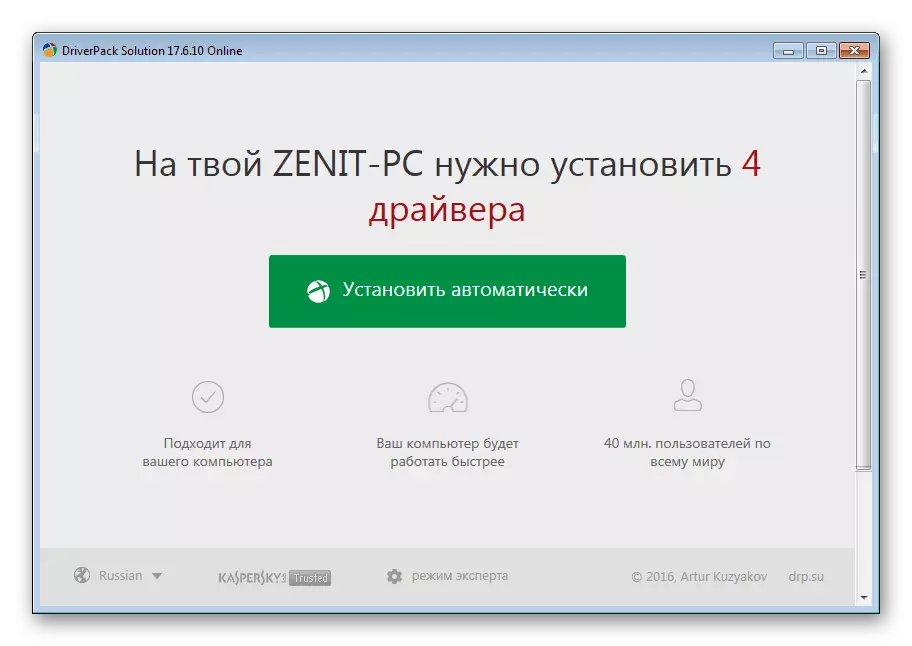
อ่านเพิ่มเติม:
วิธีการติดตั้งหรืออัปเดตไดรเวอร์โดยใช้โซลูชัน DriverPack
ติดตั้งและอัปเดตไดรเวอร์ผ่าน Drivermax
วิธีที่ 2: ID อุปกรณ์
อุปกรณ์แต่ละชิ้นที่ผลิตที่โรงงานได้รับรหัสตัวละครส่วนตัวที่ช่วยให้มั่นใจถึงเอกลักษณ์ของรุ่นนี้ ข้อมูลนี้นอกเหนือจากปลายทางโดยตรงสามารถใช้เพื่อค้นหาไดรเวอร์ ในความเป็นจริงตัวเลือกนี้เป็นการเปลี่ยนโดยตรงสำหรับหนึ่งก่อนหน้านี้เฉพาะการกระทำทั้งหมดที่คุณจะทำเอง ID สามารถดูได้ในตัวจัดการอุปกรณ์จากนั้นใช้บริการออนไลน์พิเศษพร้อมฐานข้อมูลไดรเวอร์ค้นหาซอฟต์แวร์สำหรับอุปกรณ์ระบบปฏิบัติการที่ไม่รู้จัก

กระบวนการทั้งหมดนั้นง่ายมากและในกรณีส่วนใหญ่ใช้เวลาน้อยกว่าวิธีแรกเนื่องจากการกระทำทั้งหมดจะมุ่งเน้นไปที่การค้นหาไดรเวอร์สำหรับส่วนประกอบเฉพาะและไม่ได้อยู่ในแถว สิ่งสำคัญคือการใช้เว็บไซต์ที่ปลอดภัยและพิสูจน์แล้วจากไวรัสและมัลแวร์ซึ่งมักจะชอบติดเชื้อไฟล์ระบบที่สำคัญเช่นไดรเวอร์ มันถูกขยายไปยังวิธีการค้นหาสิทธิ์ผ่านตัวระบุอ่านในบทความอื่น
อ่านเพิ่มเติม: ค้นหาไดรเวอร์ฮาร์ดแวร์
วิธีที่ 3: Device Manager
ในบางกรณีปรากฎว่าเพียงพอที่จะใช้เครื่องมือตัวจัดการงาน Windows ในตัว เขารู้วิธีค้นหาไดรเวอร์บนอินเทอร์เน็ตด้วยความแตกต่างเพียงอย่างเดียวที่ปรากฎว่าไม่ประสบความสำเร็จเสมอไป อย่างไรก็ตามพยายามที่จะเติมเต็มการติดตั้งจะไม่ยากเพราะใช้เวลาไม่กี่นาทีและไม่จำเป็นต้องทำตามคำแนะนำข้างต้นทั้งหมด หากคุณต้องการเรียนรู้เกี่ยวกับวิธีนี้ให้อ่านบทความต่อไปนี้
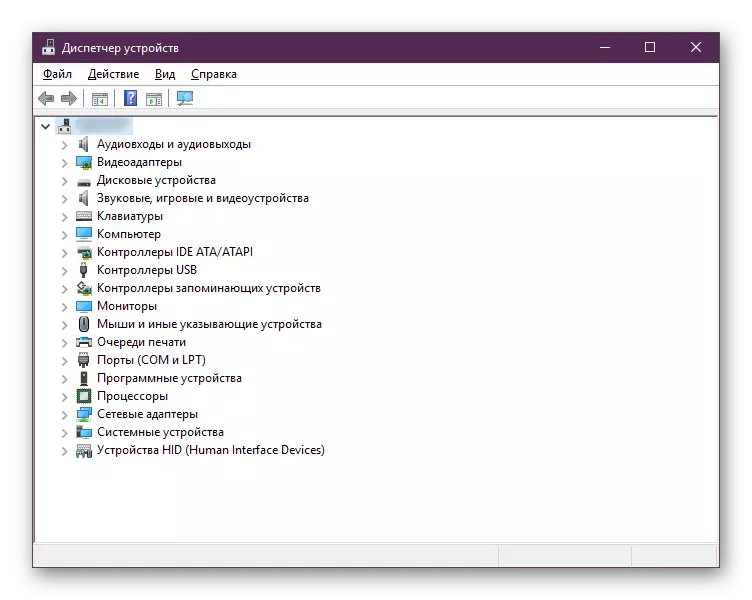
อ่านเพิ่มเติม: การติดตั้งไดรเวอร์ด้วยเครื่องมือ Windows มาตรฐาน
โปรดทราบว่าบางครั้งการติดตั้งไดรเวอร์ดังกล่าวอาจไม่เพียงพอ - ขึ้นอยู่กับอุปกรณ์ที่ถือว่าไม่เป็นที่รู้จักในคอมพิวเตอร์ของคุณโดยเฉพาะ ตัวอย่างเช่นหากเป็นองค์ประกอบที่มีซอฟต์แวร์ที่มีตราสินค้าเพิ่มเติมจะได้รับไดรเวอร์รุ่นพื้นฐานที่จำเป็นในการจดจำระบบอุปกรณ์และทำงานในนั้นเท่านั้น เรากำลังพูดถึงการจัดการและโปรแกรมปรับแต่งที่ควรจะได้รับอนุญาตจากการ์ดแสดงผลเครื่องพิมพ์หนูคีย์บอร์ด ฯลฯ ในสถานการณ์นี้หลังจากติดตั้งไดรเวอร์ขั้นต่ำคุณสามารถดาวน์โหลดซอฟต์แวร์จากเว็บไซต์ของนักพัฒนาซอฟต์แวร์ได้โดยรู้ว่าอุปกรณ์ใดที่ไม่ทราบว่าไม่ทราบ
บทสรุป
เราตรวจสอบวิธีการที่สะดวกและมีประสิทธิภาพขั้นพื้นฐานในการค้นหาไดรเวอร์สำหรับอุปกรณ์ที่ไม่รู้จักใน Windows อีกครั้งเราต้องการเตือนคุณว่าพวกเขาไม่ได้มีประสิทธิภาพเท่าเทียมกันดังนั้นหลังจากความพยายามที่ไม่สำเร็จครั้งแรกให้ใช้ตัวเลือกอื่น ๆ ที่เสนอ
